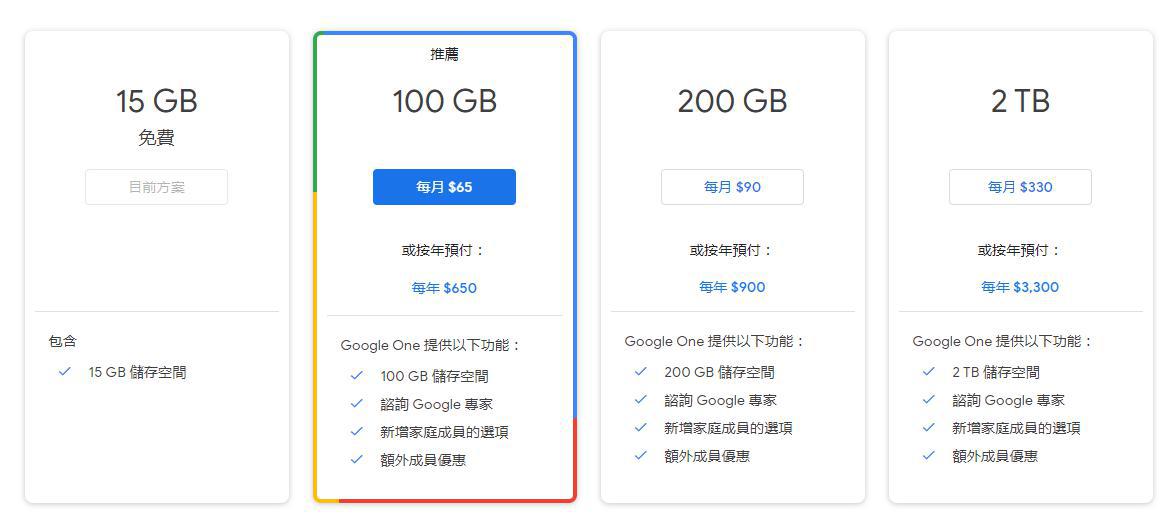图库
Google 「收网」大斩获,图库服务即将取消无限空间!
Overseas 发表了文章 • 2021-04-03 20:14
Google 五年前于 Google I/O 开发者大会上,宣布旗下图库服务 Google Photos 开放免费高品质相片无限保存空间,此消息一出可说是继当年 1GB 免费 Gmail 后另一项令人感到极震撼的消息。不过,当年推出时口口声声说要好好帮你将回忆免费收藏起来让你往后慢慢回顾,但原来有期限,而且很短。
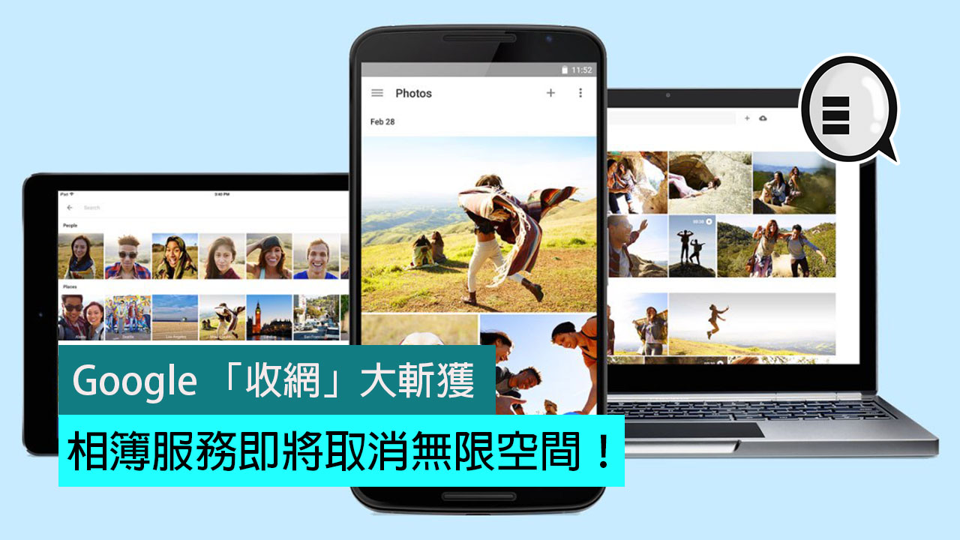
Google 通过官方 Blog 文章宣布,即将于 2021 年 6 月 1 日起终止以「高清」上传的免费无限空间证策,届时于 6 月 1 日之后,所有新上传的相片或其他文件都会扣除原本的 15GB 免费空间容量,如超过容量就是订阅 Google One 付费提高保存空间。
即是说,免费午餐期限已过。緃使 Google 解释说道,此决定是为了未来可以提供更优质的服务,加上有 80% 的图库用户或要三年内才会用完 15GB 的保存空间(吓?Google 你肯定?),所以才有此证策改变。
于明年 6 月 1 日之前,大家已上传的照片仍不会扣 15GB 免费容量,但 6 月 1 日之后,所有新上载无论高品质或原档,都会扣除免费空间容量。这对于现时已经习惯将手机图库全数上载备份到 Google 图库的用户来讲,打击真的相当巨大啊。试想想上传了几年的照片容量是多少?想要自己再下载备份一份回自己的电脑也不容易啊!!
虽然 Google 当年推出无限上传空间时,亦有表明大家的「交换条件」就是拿出相片数据让 Google 的机器人学习分析,从而令其 A.I 人工智能有足够数据量学习。现在看来,Google 似是该「收网」的时候到了,A.I 要学的已经学好或已经有足够的照片再进行分析学习地球人类(某国家除外)的所有喜恶或起居饮食。
不少网友表示,有「交换条件」换免费无限空间大家是理解的,毕竟天下无免费午餐。但 Google 你当初怎么不给大家清楚一点讲明这个「免费」的期限呢?如果当初有说明相信只有五至六年免费的话,相信不少人(包括笔者) 都会重新考虑要不要将所有手机里或电脑里 (工作也好私人也好) 的相片都上传到 Google Photos,如今所见 Google 的 A.I 似乎学够要收网了,私心还真的不少啊!!!
四种备份 iPhone 照片的方法:Google 图库收费后的替代方案
Overseas 发表了文章 • 2020-11-17 10:57

很多 iPhone 用户都用 Google 图库备份手机照片,但 Google 日前宣布了将在明年取消免费无限空间,那么,有没有什么备份 iPhone 图库的替代方案呢?
这里苹果仁整理了「电脑备份」、「NAS 备份」、「加购云端硬盘」、「iPhone 外置硬盘」等其他四种备份 iPhone 图库的方案,并整理出优缺点分析给大家参考。
备份 iPhone 照片方案 1 : 电脑备份
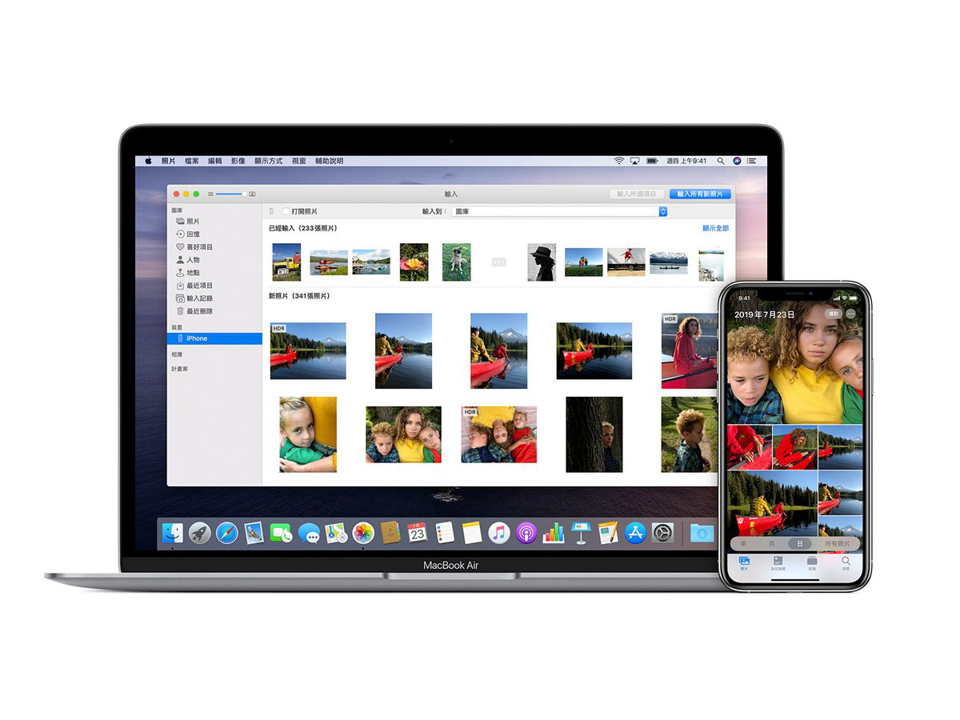
第一个替代方案,是把手机照片备份到电脑硬盘或外置硬盘里,用 Mac 或是 Windows 系统皆能备份。只要使用电脑的图库导入功能就可以完成。
将 iPhone 插上 Mac 或 Windows,直接通过 iTunes 备份就可以拥有整支手机(包括图库)的备份档,因此如果未来 iPhone 弄丢了之类的,也可以直接从电脑里的备份文件整份救回来;但缺点是,你必须要三不五时记得把手机插上电脑才行。
另外,用电脑备份的缺点是会占用电脑硬盘的空间,而且若备份的不够勤劳,哪天误删照片想要救回来的话,就必须把整份旧版的 iPhone 数据抓回手机内,蛮困扰的,并不是很推荐的方法。
另一种方式,就是用 Mac 的「照片 App」或把 iPhone 照片直接拉到 Windows 的文件夹,进行手动备份,优点是不必额外花费任何费用,缺点就是占据空间、而且因为步骤麻烦,很多人最后都无法彻底运行,导致想救的照片没备份到。
备份 iPhone 照片方案 2:用 NAS 备份

另一个热门的方案是使用 NAS 系统备份,NAS 是种小型的服务器,像无线版的外置硬盘,不用连接实体线材就可以使用,当你的 iPhone 连接到家中 NAS,就会自动进行手机数据的备份。
苹果仁先前有介绍怎么用 NAS 备份手机照片,仅需下载 App 即可把 iPhone 照片备份到 NAS 硬盘里。
NAS 和云端硬盘不同的地方是 NAS 在同个网络环境下的传档速度更快,空间不够时可自行扩充硬盘容量,也能设置成 Time Machine 帮 Mac 备份,整体功能更多元,设置比较弹性,此外 NAS 也可以作为外置保存硬盘使用,优点不只备份照片而已,功能多多。
不过 NAS 价格偏高,入门主机加上硬盘需要上千元,家中网速也不能太慢;因此只是要备份 iPhone 照片的话,并不能把 NAS 视为免费的解决方案(毕竟建置费用就不低了),但如果平常就有使用 NAS 需求,多切一点容量出来备份 iPhone 照片倒是不错的。
备份 iPhone 照片方案 3:使用手机用的外置硬盘备份
市面上有很多「插上 iPhone 就能自动备份」的随身硬盘,像是先前开箱过的 iKlips C 就是这样的产品。

这类型产品的优点就是操作简单,基本上只要记得把 iPhone 插上去就可以了,数据也就会存在硬盘里面;但缺点也很明显,跟电脑备份照片一样,只要你备份的不够勤劳,就失去了救援数据的初衷…
备份 iPhone 照片方案 4:直接加购云端空间
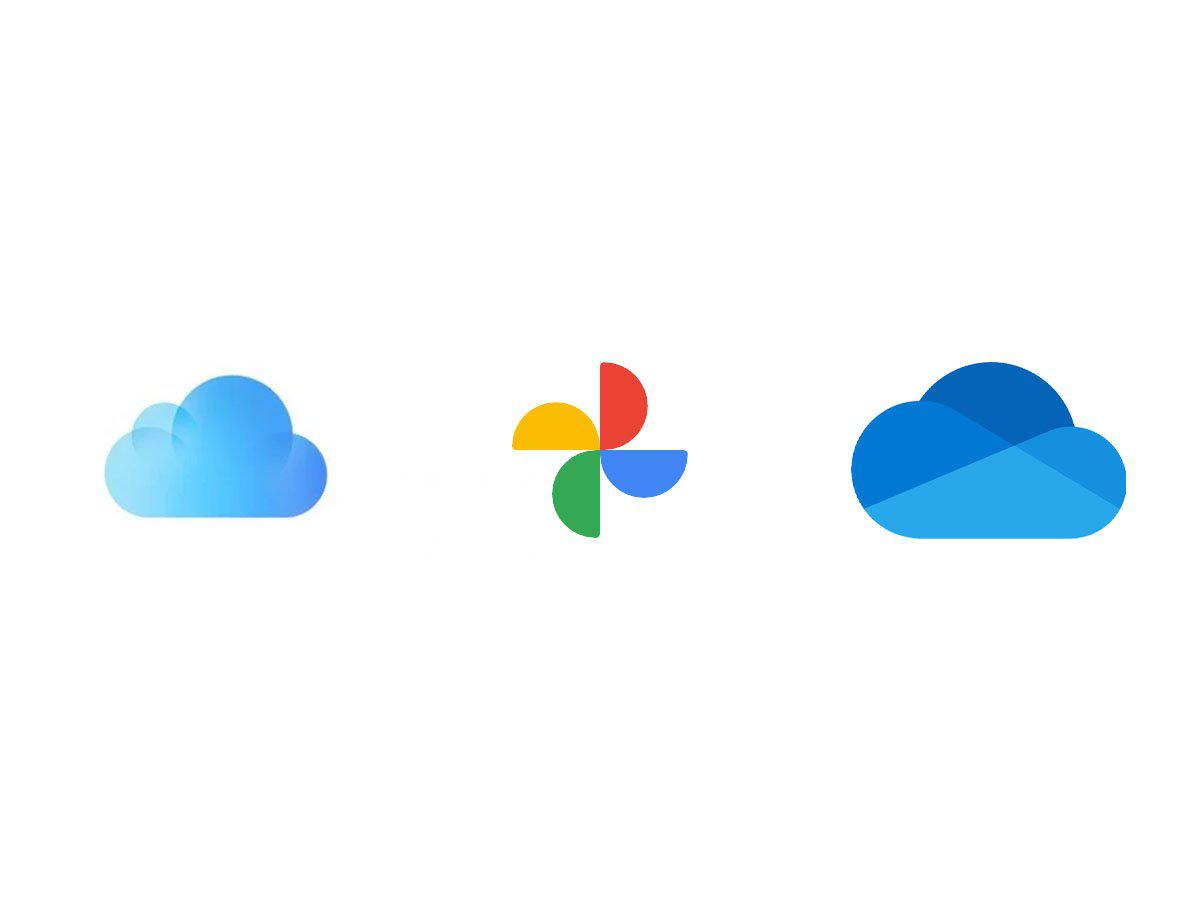
最后的方法是续订云端硬盘备份照片,既然 Google 图库决定收费,那就只好乖乖付费啦…当然除了 Google 图库,iCloud Drive 等等云端空间也可以考虑。
你可以先评估手机的照片文件大小,付费订阅适合容量的云端硬盘,大多云端硬盘 App 都有备份照片的功能,一按就会开始备份;iCloud 甚至可以无脑、背景备份,而且整只手机的数据都可以一起备份。
目前主流的云端硬盘有 iCloud、Google One、Onedrive 等等,这些云端硬盘的稳定性和安全性比较好,要用云端硬盘备份的话,笔者建议以这三家作为主要选择,下面会分析三款服务的优缺点。
订阅 iCloud:背景更新,适合苹果用户
如果你有两台以上的苹果设备,那推荐你订阅苹果自家的 iCloud 服务。 iCloud 在 iPhone 的备份传档速度比其他云端服务还快,iCloud 同时也可以使用优化 iPhone 保存空间,把不常看的照片传到云端,手机只保留缩略图,这样一来 iCloud 不仅有备份效果,同时还可以节省 iPhone 容量。
详细教学请见:iPhone 照片容量占太多?三招清出 iPhone 照片空间
但每个 Apple帐号缺省只有 5GB,需要花钱升级才有足够的备份空间。iCloud 升级费用如下:
- 50 GB:每月 NT$30
- 200 GB:每月 NT$90
- 2 TB :每月NT$300
续订 Google One:适合跨系统平台
若你先前在 Google 图库累积了超多照片、不想转移到其他地方,或是使用不同系统平台的设备,那可以使用 Google One 服务来备份,Google One 的跨平台便利性最好,在 Windows 和 Android 也可以查看、备份。
Google One 费用如下:
- 100 GB:每月 65 元
- 200 GB:每月 90 元
- 2 TB:每月330 元
OneDrive:Office 用户有 1TB 空间
如果你有订阅 Office 365,那就有 1TB OneDrive 的免费额外空间,但 OneDrive 的传输速度较慢,开分享权限也不大方便。
OneDrive 是搭配 Office 服务贩售的,没有办法单买容量,就不列出价格了。
备份 iPhone 照片的各种方式优缺点比较
最后统整比较一下电脑备份、NAS 和云端硬盘三种方案:
电脑备份 iPhone 照片
- 优点:不用花钱,可以存到外置硬盘
- 缺点:占用电脑硬盘空间、需要接线、需要手动勤劳备份、硬盘可能会坏掉
若你不想花太多钱处理备份,也不排斥手动接线到电脑,可以使用电脑来备份 iPhone 照片。
NAS 备份 iPhone 照片
- 优点:传输速度快、可以自己扩充、自订性高
- 缺点:成本偏高、硬盘可能会毁损
NAS 比较适合给想同时备份 iPhone 照片和 Mac 的用户,或是看重资安和家中网速够快的人使用。
使用外置硬盘备份
- 优点:传输速度快、使用简单
- 缺点:忘记插上硬盘,就等于忘记备份,而且根据经验,很多人最后都会忘记…偶尔想到才备份一下。
云端硬盘备份 iPhone 照片
云端硬盘适合单纯只想备份照片的 iPhone 用户 ( 当然你也能在云端存其他数据 ),看你愿不愿意付费订阅。
若你是苹果全家桶用户,可以使用 iCloud;懒得搬移旧数据或跨系统用户可以选 Google One,有订阅 Office 的人用免费的 OneDrive 1TB 即可。
总结:最好使用两种备份方式
无论是哪个方案都有风险,实体硬盘会有坏掉的问题,想取消订阅云端硬盘时,要转移数据也很麻烦,所以最好可以同时使用两种方案同时备份 iPhone 照片。
例如除了手机内的照片,云端、电脑各有一份备份,这样就算其中两边出状况,还是有份备份数据。你可以依照自身能力与使用习惯来选择适合的备份方法喔!
Google 图库将取消「无限空间」政策!还有半年时间可以转换或付费升级
Overseas 发表了文章 • 2020-11-17 10:55
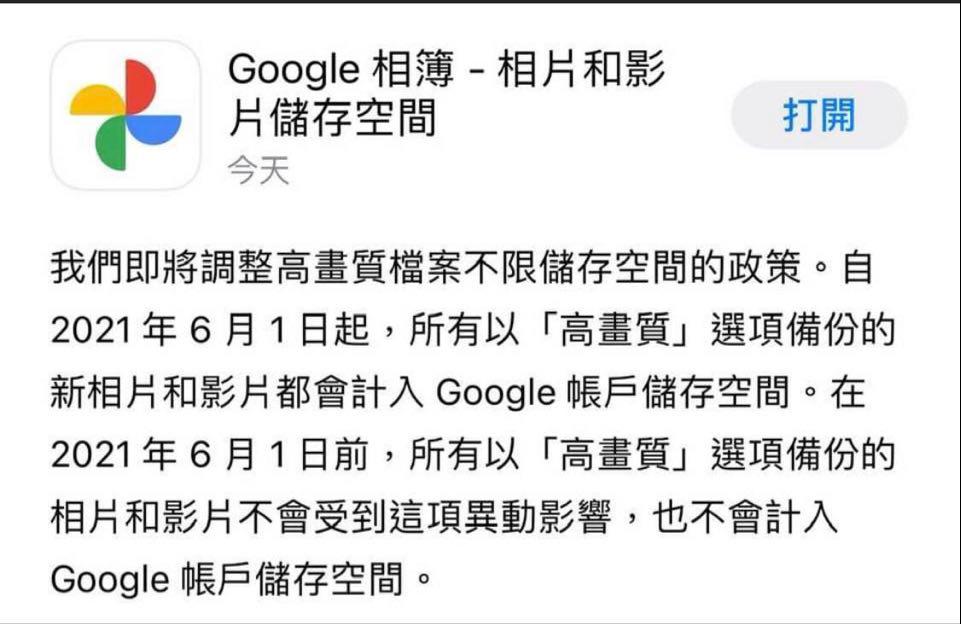
Google 今天宣布,2021 年 6 月 1 日起将不再提供 Google 图库无限量的保存空间,若习惯用 Google 图库备份照片的网友,可能要趁接下来的几个月时间转移服务,或是付费升级更大容量。
过去 Google 提供免费用户无限量地上传高清(非原始画质)照片到 Google 图库内,因此有许多用户用这项功能来备份,但之后图库里的空间将不是无限量,而要合并到 Google One 方案里,与云端硬盘等空间合并计算。
Google 图库宣布将不再提供无限量保存空间
图库空间合并到 Google One
目前所有 Google 用户都可以享有 15GB 的免费空间(方案名称叫「Google One」),这 15GB 包含云端硬盘、Google 文档等等,但不包含图库,图库是拥有额外的无限量高清空间的。
但 Google 宣布从 2021/6/1 开始,图库里的照片也要一并计算到 Google One 的空间里头,因此对免费用户来说,Google 图库 + 云端空间 + Google 文档,总共不能超过 15GB,用户只能选择升级或是转换服务。
Google Pixel 用户不受影响
对于购买 Google Pixel 手机的用户,在 6 月 1 日以后仍然可以继续免费、无限量地上传高清(非原始画质)的相片,不受到这次合并 Google One 政策的影响。
Google One 订阅费用是多少?
若决定要升级空间,以下为 Google One 的订阅费用,使用 Google 图库备份照片的网友可以参考:
- 15GB:免费
- 100GB:每个月 65 元
- 200GB:每个月 90 元
- 2TB:每个月 330 元
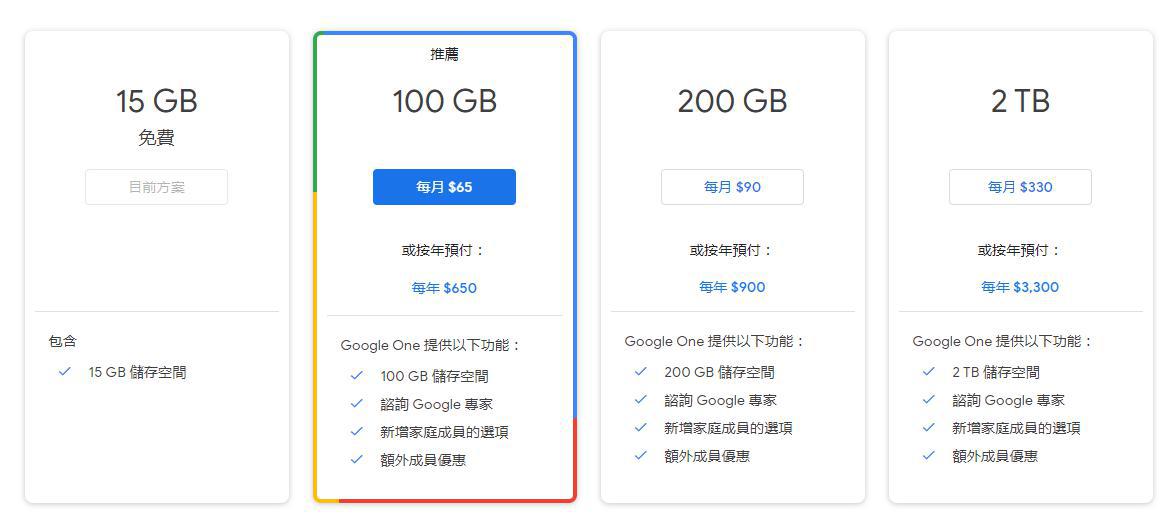
Google 「收网」大斩获,图库服务即将取消无限空间!
Overseas 发表了文章 • 2021-04-03 20:14
Google 五年前于 Google I/O 开发者大会上,宣布旗下图库服务 Google Photos 开放免费高品质相片无限保存空间,此消息一出可说是继当年 1GB 免费 Gmail 后另一项令人感到极震撼的消息。不过,当年推出时口口声声说要好好帮你将回忆免费收藏起来让你往后慢慢回顾,但原来有期限,而且很短。
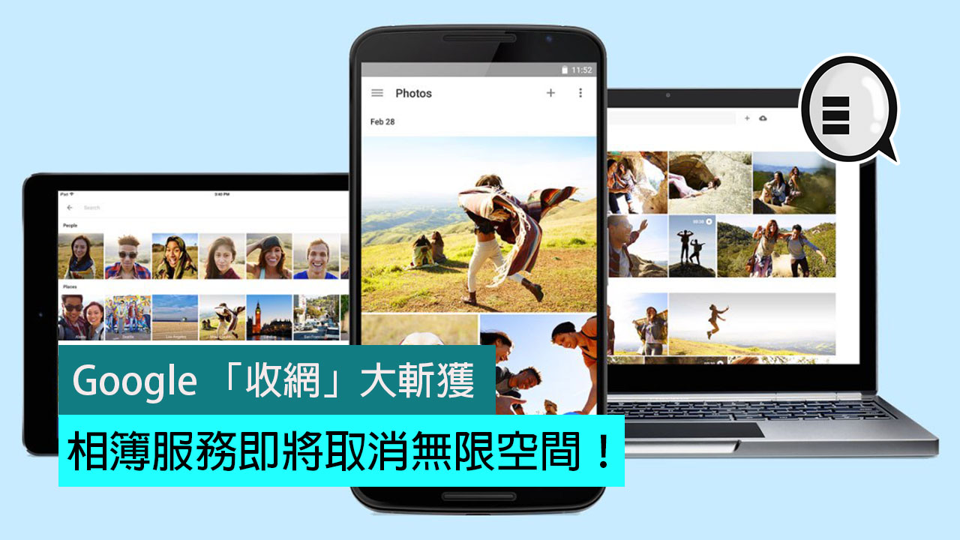
Google 通过官方 Blog 文章宣布,即将于 2021 年 6 月 1 日起终止以「高清」上传的免费无限空间证策,届时于 6 月 1 日之后,所有新上传的相片或其他文件都会扣除原本的 15GB 免费空间容量,如超过容量就是订阅 Google One 付费提高保存空间。
即是说,免费午餐期限已过。緃使 Google 解释说道,此决定是为了未来可以提供更优质的服务,加上有 80% 的图库用户或要三年内才会用完 15GB 的保存空间(吓?Google 你肯定?),所以才有此证策改变。
于明年 6 月 1 日之前,大家已上传的照片仍不会扣 15GB 免费容量,但 6 月 1 日之后,所有新上载无论高品质或原档,都会扣除免费空间容量。这对于现时已经习惯将手机图库全数上载备份到 Google 图库的用户来讲,打击真的相当巨大啊。试想想上传了几年的照片容量是多少?想要自己再下载备份一份回自己的电脑也不容易啊!!
虽然 Google 当年推出无限上传空间时,亦有表明大家的「交换条件」就是拿出相片数据让 Google 的机器人学习分析,从而令其 A.I 人工智能有足够数据量学习。现在看来,Google 似是该「收网」的时候到了,A.I 要学的已经学好或已经有足够的照片再进行分析学习地球人类(某国家除外)的所有喜恶或起居饮食。
不少网友表示,有「交换条件」换免费无限空间大家是理解的,毕竟天下无免费午餐。但 Google 你当初怎么不给大家清楚一点讲明这个「免费」的期限呢?如果当初有说明相信只有五至六年免费的话,相信不少人(包括笔者) 都会重新考虑要不要将所有手机里或电脑里 (工作也好私人也好) 的相片都上传到 Google Photos,如今所见 Google 的 A.I 似乎学够要收网了,私心还真的不少啊!!!
四种备份 iPhone 照片的方法:Google 图库收费后的替代方案
Overseas 发表了文章 • 2020-11-17 10:57

很多 iPhone 用户都用 Google 图库备份手机照片,但 Google 日前宣布了将在明年取消免费无限空间,那么,有没有什么备份 iPhone 图库的替代方案呢?
这里苹果仁整理了「电脑备份」、「NAS 备份」、「加购云端硬盘」、「iPhone 外置硬盘」等其他四种备份 iPhone 图库的方案,并整理出优缺点分析给大家参考。
备份 iPhone 照片方案 1 : 电脑备份
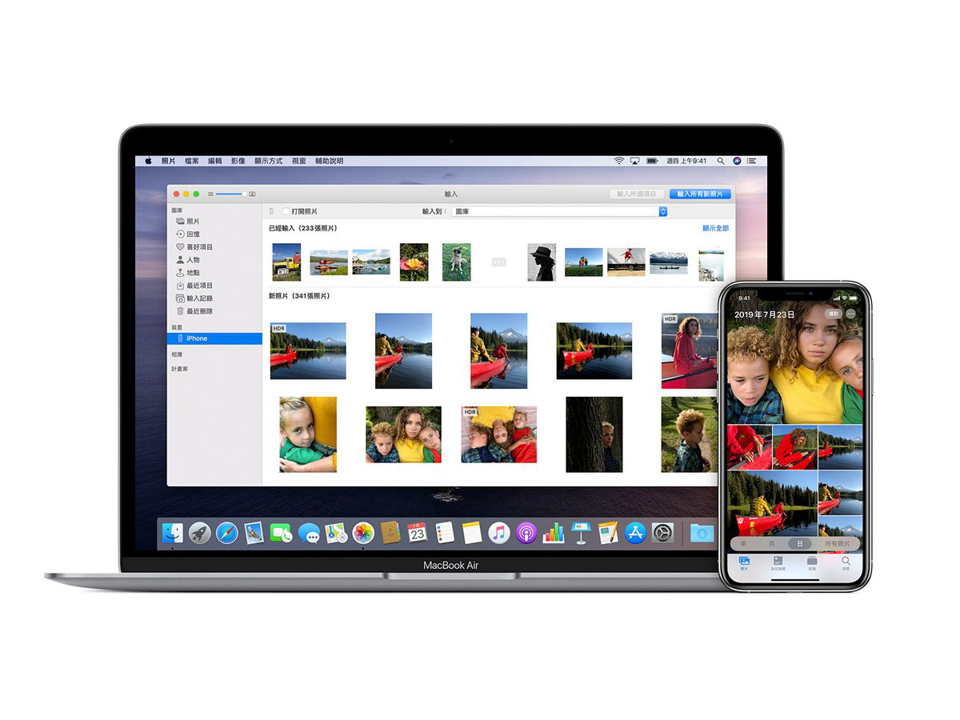
第一个替代方案,是把手机照片备份到电脑硬盘或外置硬盘里,用 Mac 或是 Windows 系统皆能备份。只要使用电脑的图库导入功能就可以完成。
将 iPhone 插上 Mac 或 Windows,直接通过 iTunes 备份就可以拥有整支手机(包括图库)的备份档,因此如果未来 iPhone 弄丢了之类的,也可以直接从电脑里的备份文件整份救回来;但缺点是,你必须要三不五时记得把手机插上电脑才行。
另外,用电脑备份的缺点是会占用电脑硬盘的空间,而且若备份的不够勤劳,哪天误删照片想要救回来的话,就必须把整份旧版的 iPhone 数据抓回手机内,蛮困扰的,并不是很推荐的方法。
另一种方式,就是用 Mac 的「照片 App」或把 iPhone 照片直接拉到 Windows 的文件夹,进行手动备份,优点是不必额外花费任何费用,缺点就是占据空间、而且因为步骤麻烦,很多人最后都无法彻底运行,导致想救的照片没备份到。
备份 iPhone 照片方案 2:用 NAS 备份

另一个热门的方案是使用 NAS 系统备份,NAS 是种小型的服务器,像无线版的外置硬盘,不用连接实体线材就可以使用,当你的 iPhone 连接到家中 NAS,就会自动进行手机数据的备份。
苹果仁先前有介绍怎么用 NAS 备份手机照片,仅需下载 App 即可把 iPhone 照片备份到 NAS 硬盘里。
NAS 和云端硬盘不同的地方是 NAS 在同个网络环境下的传档速度更快,空间不够时可自行扩充硬盘容量,也能设置成 Time Machine 帮 Mac 备份,整体功能更多元,设置比较弹性,此外 NAS 也可以作为外置保存硬盘使用,优点不只备份照片而已,功能多多。
不过 NAS 价格偏高,入门主机加上硬盘需要上千元,家中网速也不能太慢;因此只是要备份 iPhone 照片的话,并不能把 NAS 视为免费的解决方案(毕竟建置费用就不低了),但如果平常就有使用 NAS 需求,多切一点容量出来备份 iPhone 照片倒是不错的。
备份 iPhone 照片方案 3:使用手机用的外置硬盘备份
市面上有很多「插上 iPhone 就能自动备份」的随身硬盘,像是先前开箱过的 iKlips C 就是这样的产品。

这类型产品的优点就是操作简单,基本上只要记得把 iPhone 插上去就可以了,数据也就会存在硬盘里面;但缺点也很明显,跟电脑备份照片一样,只要你备份的不够勤劳,就失去了救援数据的初衷…
备份 iPhone 照片方案 4:直接加购云端空间
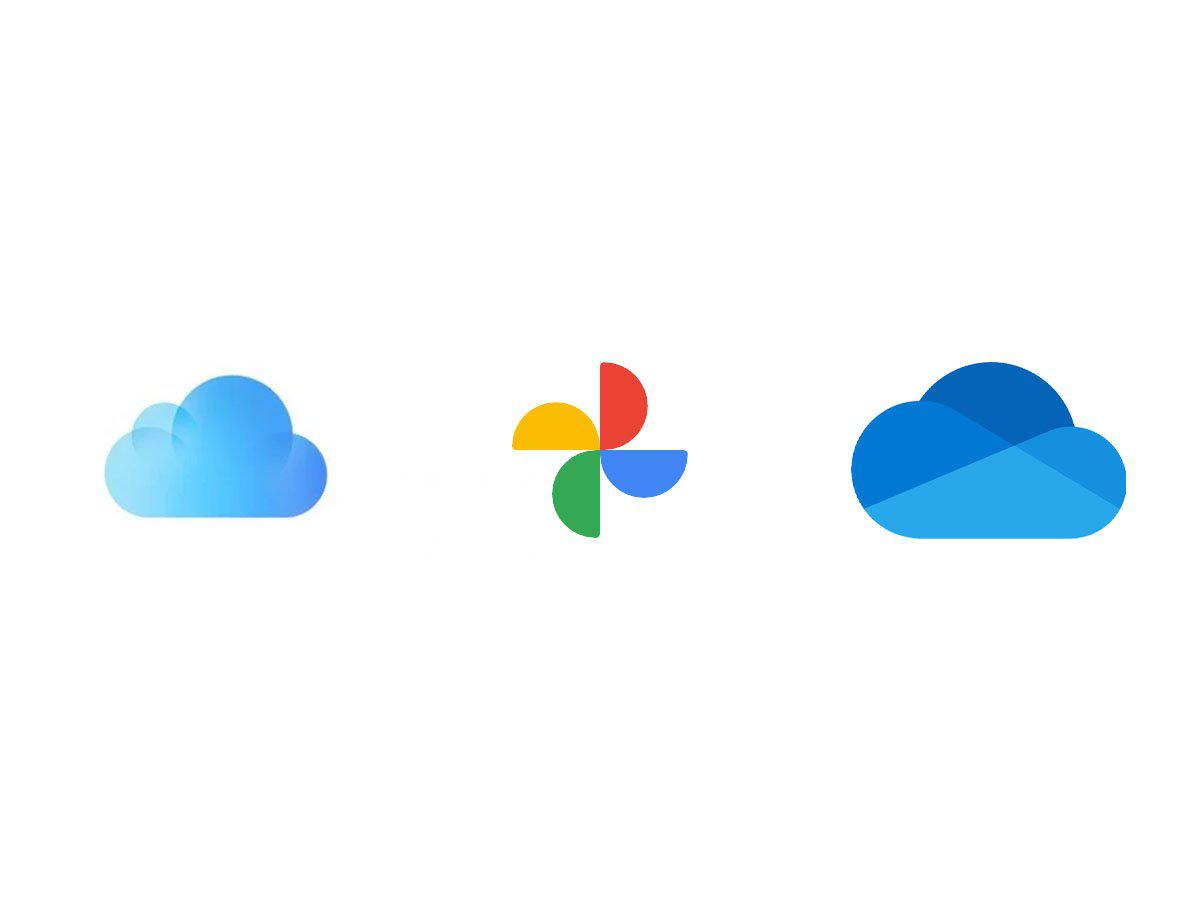
最后的方法是续订云端硬盘备份照片,既然 Google 图库决定收费,那就只好乖乖付费啦…当然除了 Google 图库,iCloud Drive 等等云端空间也可以考虑。
你可以先评估手机的照片文件大小,付费订阅适合容量的云端硬盘,大多云端硬盘 App 都有备份照片的功能,一按就会开始备份;iCloud 甚至可以无脑、背景备份,而且整只手机的数据都可以一起备份。
目前主流的云端硬盘有 iCloud、Google One、Onedrive 等等,这些云端硬盘的稳定性和安全性比较好,要用云端硬盘备份的话,笔者建议以这三家作为主要选择,下面会分析三款服务的优缺点。
订阅 iCloud:背景更新,适合苹果用户
如果你有两台以上的苹果设备,那推荐你订阅苹果自家的 iCloud 服务。 iCloud 在 iPhone 的备份传档速度比其他云端服务还快,iCloud 同时也可以使用优化 iPhone 保存空间,把不常看的照片传到云端,手机只保留缩略图,这样一来 iCloud 不仅有备份效果,同时还可以节省 iPhone 容量。
详细教学请见:iPhone 照片容量占太多?三招清出 iPhone 照片空间
但每个 Apple帐号缺省只有 5GB,需要花钱升级才有足够的备份空间。iCloud 升级费用如下:
- 50 GB:每月 NT$30
- 200 GB:每月 NT$90
- 2 TB :每月NT$300
续订 Google One:适合跨系统平台
若你先前在 Google 图库累积了超多照片、不想转移到其他地方,或是使用不同系统平台的设备,那可以使用 Google One 服务来备份,Google One 的跨平台便利性最好,在 Windows 和 Android 也可以查看、备份。
Google One 费用如下:
- 100 GB:每月 65 元
- 200 GB:每月 90 元
- 2 TB:每月330 元
OneDrive:Office 用户有 1TB 空间
如果你有订阅 Office 365,那就有 1TB OneDrive 的免费额外空间,但 OneDrive 的传输速度较慢,开分享权限也不大方便。
OneDrive 是搭配 Office 服务贩售的,没有办法单买容量,就不列出价格了。
备份 iPhone 照片的各种方式优缺点比较
最后统整比较一下电脑备份、NAS 和云端硬盘三种方案:
电脑备份 iPhone 照片
- 优点:不用花钱,可以存到外置硬盘
- 缺点:占用电脑硬盘空间、需要接线、需要手动勤劳备份、硬盘可能会坏掉
若你不想花太多钱处理备份,也不排斥手动接线到电脑,可以使用电脑来备份 iPhone 照片。
NAS 备份 iPhone 照片
- 优点:传输速度快、可以自己扩充、自订性高
- 缺点:成本偏高、硬盘可能会毁损
NAS 比较适合给想同时备份 iPhone 照片和 Mac 的用户,或是看重资安和家中网速够快的人使用。
使用外置硬盘备份
- 优点:传输速度快、使用简单
- 缺点:忘记插上硬盘,就等于忘记备份,而且根据经验,很多人最后都会忘记…偶尔想到才备份一下。
云端硬盘备份 iPhone 照片
云端硬盘适合单纯只想备份照片的 iPhone 用户 ( 当然你也能在云端存其他数据 ),看你愿不愿意付费订阅。
若你是苹果全家桶用户,可以使用 iCloud;懒得搬移旧数据或跨系统用户可以选 Google One,有订阅 Office 的人用免费的 OneDrive 1TB 即可。
总结:最好使用两种备份方式
无论是哪个方案都有风险,实体硬盘会有坏掉的问题,想取消订阅云端硬盘时,要转移数据也很麻烦,所以最好可以同时使用两种方案同时备份 iPhone 照片。
例如除了手机内的照片,云端、电脑各有一份备份,这样就算其中两边出状况,还是有份备份数据。你可以依照自身能力与使用习惯来选择适合的备份方法喔!
Google 图库将取消「无限空间」政策!还有半年时间可以转换或付费升级
Overseas 发表了文章 • 2020-11-17 10:55
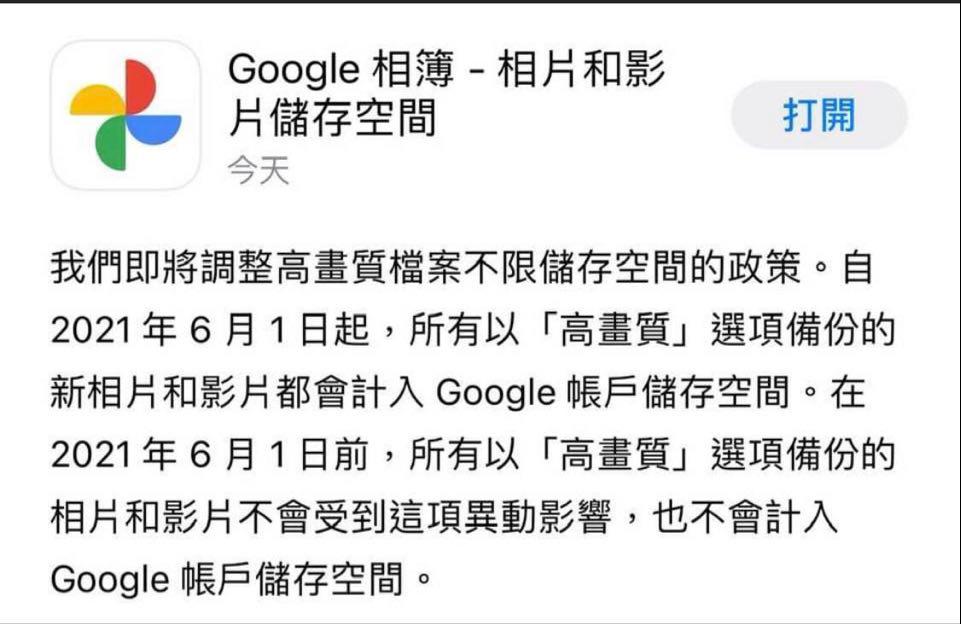
Google 今天宣布,2021 年 6 月 1 日起将不再提供 Google 图库无限量的保存空间,若习惯用 Google 图库备份照片的网友,可能要趁接下来的几个月时间转移服务,或是付费升级更大容量。
过去 Google 提供免费用户无限量地上传高清(非原始画质)照片到 Google 图库内,因此有许多用户用这项功能来备份,但之后图库里的空间将不是无限量,而要合并到 Google One 方案里,与云端硬盘等空间合并计算。
Google 图库宣布将不再提供无限量保存空间
图库空间合并到 Google One
目前所有 Google 用户都可以享有 15GB 的免费空间(方案名称叫「Google One」),这 15GB 包含云端硬盘、Google 文档等等,但不包含图库,图库是拥有额外的无限量高清空间的。
但 Google 宣布从 2021/6/1 开始,图库里的照片也要一并计算到 Google One 的空间里头,因此对免费用户来说,Google 图库 + 云端空间 + Google 文档,总共不能超过 15GB,用户只能选择升级或是转换服务。
Google Pixel 用户不受影响
对于购买 Google Pixel 手机的用户,在 6 月 1 日以后仍然可以继续免费、无限量地上传高清(非原始画质)的相片,不受到这次合并 Google One 政策的影响。
Google One 订阅费用是多少?
若决定要升级空间,以下为 Google One 的订阅费用,使用 Google 图库备份照片的网友可以参考:
- 15GB:免费
- 100GB:每个月 65 元
- 200GB:每个月 90 元
- 2TB:每个月 330 元
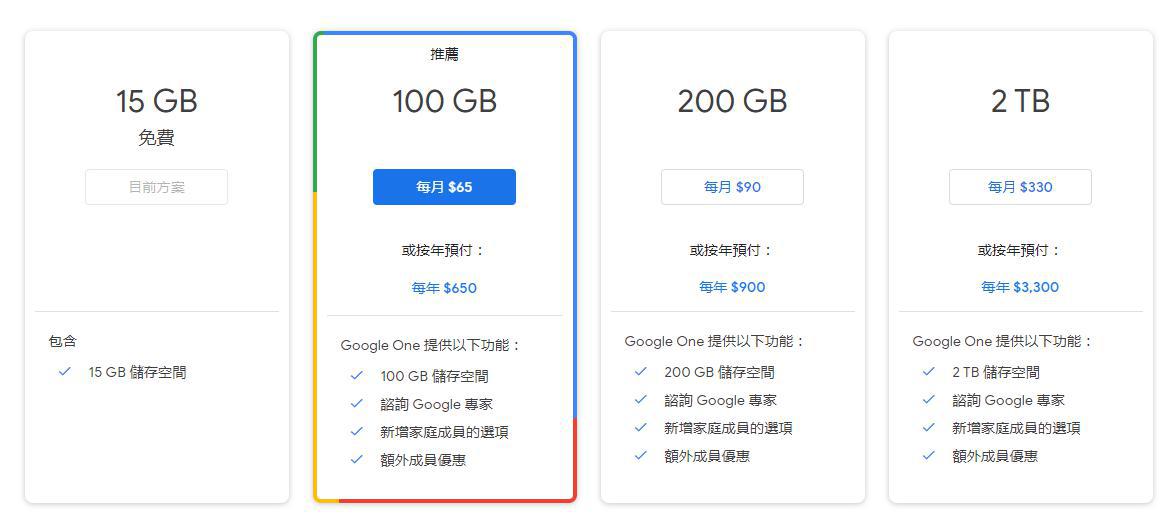
Google 「收网」大斩获,图库服务即将取消无限空间!
Overseas 发表了文章 • 2021-04-03 20:14
Google 五年前于 Google I/O 开发者大会上,宣布旗下图库服务 Google Photos 开放免费高品质相片无限保存空间,此消息一出可说是继当年 1GB 免费 Gmail 后另一项令人感到极震撼的消息。不过,当年推出时口口声声说要好好帮你将回忆免费收藏起来让你往后慢慢回顾,但原来有期限,而且很短。
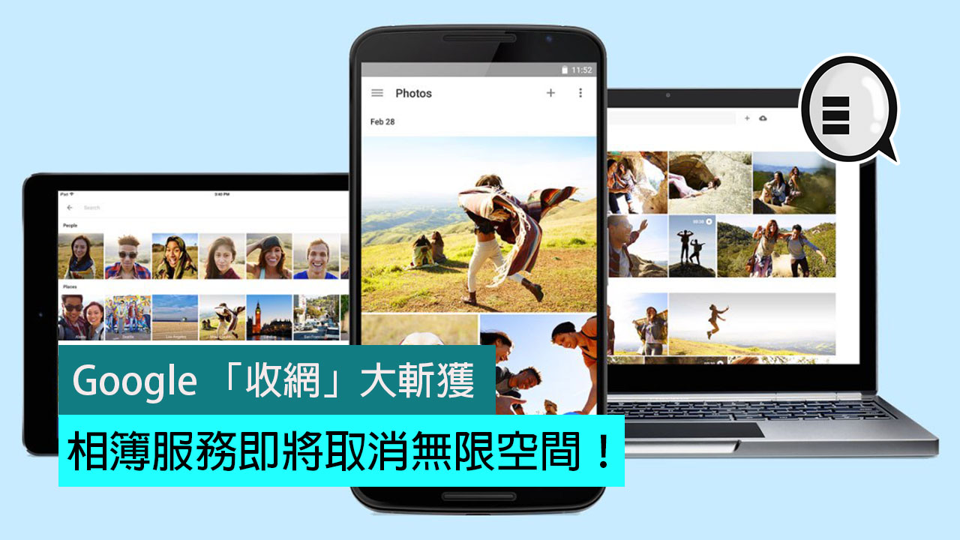
Google 通过官方 Blog 文章宣布,即将于 2021 年 6 月 1 日起终止以「高清」上传的免费无限空间证策,届时于 6 月 1 日之后,所有新上传的相片或其他文件都会扣除原本的 15GB 免费空间容量,如超过容量就是订阅 Google One 付费提高保存空间。
即是说,免费午餐期限已过。緃使 Google 解释说道,此决定是为了未来可以提供更优质的服务,加上有 80% 的图库用户或要三年内才会用完 15GB 的保存空间(吓?Google 你肯定?),所以才有此证策改变。
于明年 6 月 1 日之前,大家已上传的照片仍不会扣 15GB 免费容量,但 6 月 1 日之后,所有新上载无论高品质或原档,都会扣除免费空间容量。这对于现时已经习惯将手机图库全数上载备份到 Google 图库的用户来讲,打击真的相当巨大啊。试想想上传了几年的照片容量是多少?想要自己再下载备份一份回自己的电脑也不容易啊!!
虽然 Google 当年推出无限上传空间时,亦有表明大家的「交换条件」就是拿出相片数据让 Google 的机器人学习分析,从而令其 A.I 人工智能有足够数据量学习。现在看来,Google 似是该「收网」的时候到了,A.I 要学的已经学好或已经有足够的照片再进行分析学习地球人类(某国家除外)的所有喜恶或起居饮食。
不少网友表示,有「交换条件」换免费无限空间大家是理解的,毕竟天下无免费午餐。但 Google 你当初怎么不给大家清楚一点讲明这个「免费」的期限呢?如果当初有说明相信只有五至六年免费的话,相信不少人(包括笔者) 都会重新考虑要不要将所有手机里或电脑里 (工作也好私人也好) 的相片都上传到 Google Photos,如今所见 Google 的 A.I 似乎学够要收网了,私心还真的不少啊!!!
四种备份 iPhone 照片的方法:Google 图库收费后的替代方案
Overseas 发表了文章 • 2020-11-17 10:57

很多 iPhone 用户都用 Google 图库备份手机照片,但 Google 日前宣布了将在明年取消免费无限空间,那么,有没有什么备份 iPhone 图库的替代方案呢?
这里苹果仁整理了「电脑备份」、「NAS 备份」、「加购云端硬盘」、「iPhone 外置硬盘」等其他四种备份 iPhone 图库的方案,并整理出优缺点分析给大家参考。
备份 iPhone 照片方案 1 : 电脑备份
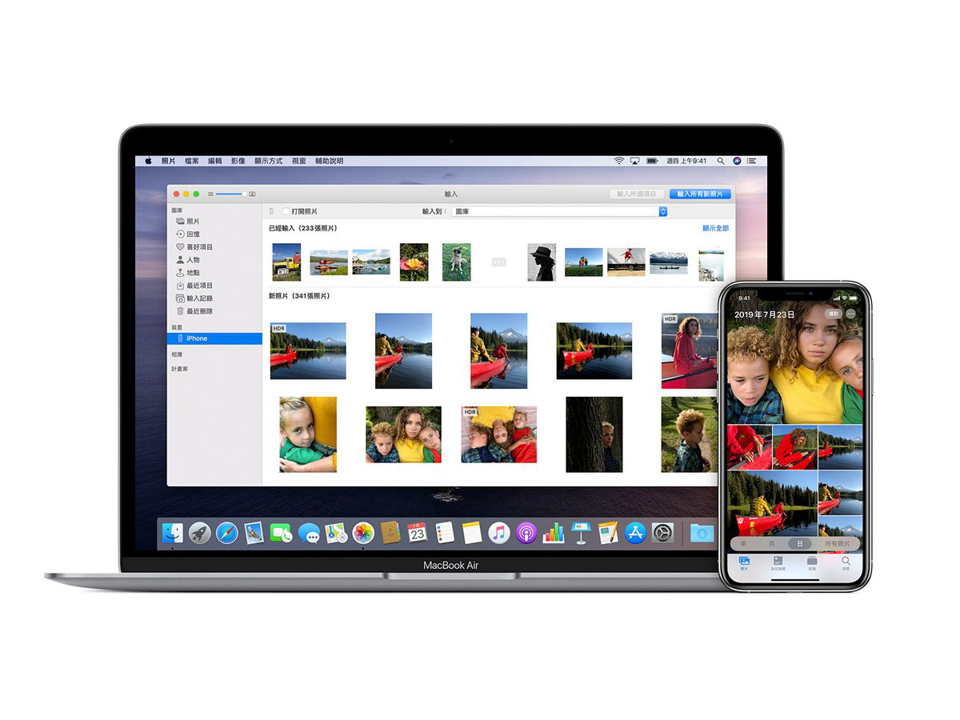
第一个替代方案,是把手机照片备份到电脑硬盘或外置硬盘里,用 Mac 或是 Windows 系统皆能备份。只要使用电脑的图库导入功能就可以完成。
将 iPhone 插上 Mac 或 Windows,直接通过 iTunes 备份就可以拥有整支手机(包括图库)的备份档,因此如果未来 iPhone 弄丢了之类的,也可以直接从电脑里的备份文件整份救回来;但缺点是,你必须要三不五时记得把手机插上电脑才行。
另外,用电脑备份的缺点是会占用电脑硬盘的空间,而且若备份的不够勤劳,哪天误删照片想要救回来的话,就必须把整份旧版的 iPhone 数据抓回手机内,蛮困扰的,并不是很推荐的方法。
另一种方式,就是用 Mac 的「照片 App」或把 iPhone 照片直接拉到 Windows 的文件夹,进行手动备份,优点是不必额外花费任何费用,缺点就是占据空间、而且因为步骤麻烦,很多人最后都无法彻底运行,导致想救的照片没备份到。
备份 iPhone 照片方案 2:用 NAS 备份

另一个热门的方案是使用 NAS 系统备份,NAS 是种小型的服务器,像无线版的外置硬盘,不用连接实体线材就可以使用,当你的 iPhone 连接到家中 NAS,就会自动进行手机数据的备份。
苹果仁先前有介绍怎么用 NAS 备份手机照片,仅需下载 App 即可把 iPhone 照片备份到 NAS 硬盘里。
NAS 和云端硬盘不同的地方是 NAS 在同个网络环境下的传档速度更快,空间不够时可自行扩充硬盘容量,也能设置成 Time Machine 帮 Mac 备份,整体功能更多元,设置比较弹性,此外 NAS 也可以作为外置保存硬盘使用,优点不只备份照片而已,功能多多。
不过 NAS 价格偏高,入门主机加上硬盘需要上千元,家中网速也不能太慢;因此只是要备份 iPhone 照片的话,并不能把 NAS 视为免费的解决方案(毕竟建置费用就不低了),但如果平常就有使用 NAS 需求,多切一点容量出来备份 iPhone 照片倒是不错的。
备份 iPhone 照片方案 3:使用手机用的外置硬盘备份
市面上有很多「插上 iPhone 就能自动备份」的随身硬盘,像是先前开箱过的 iKlips C 就是这样的产品。

这类型产品的优点就是操作简单,基本上只要记得把 iPhone 插上去就可以了,数据也就会存在硬盘里面;但缺点也很明显,跟电脑备份照片一样,只要你备份的不够勤劳,就失去了救援数据的初衷…
备份 iPhone 照片方案 4:直接加购云端空间
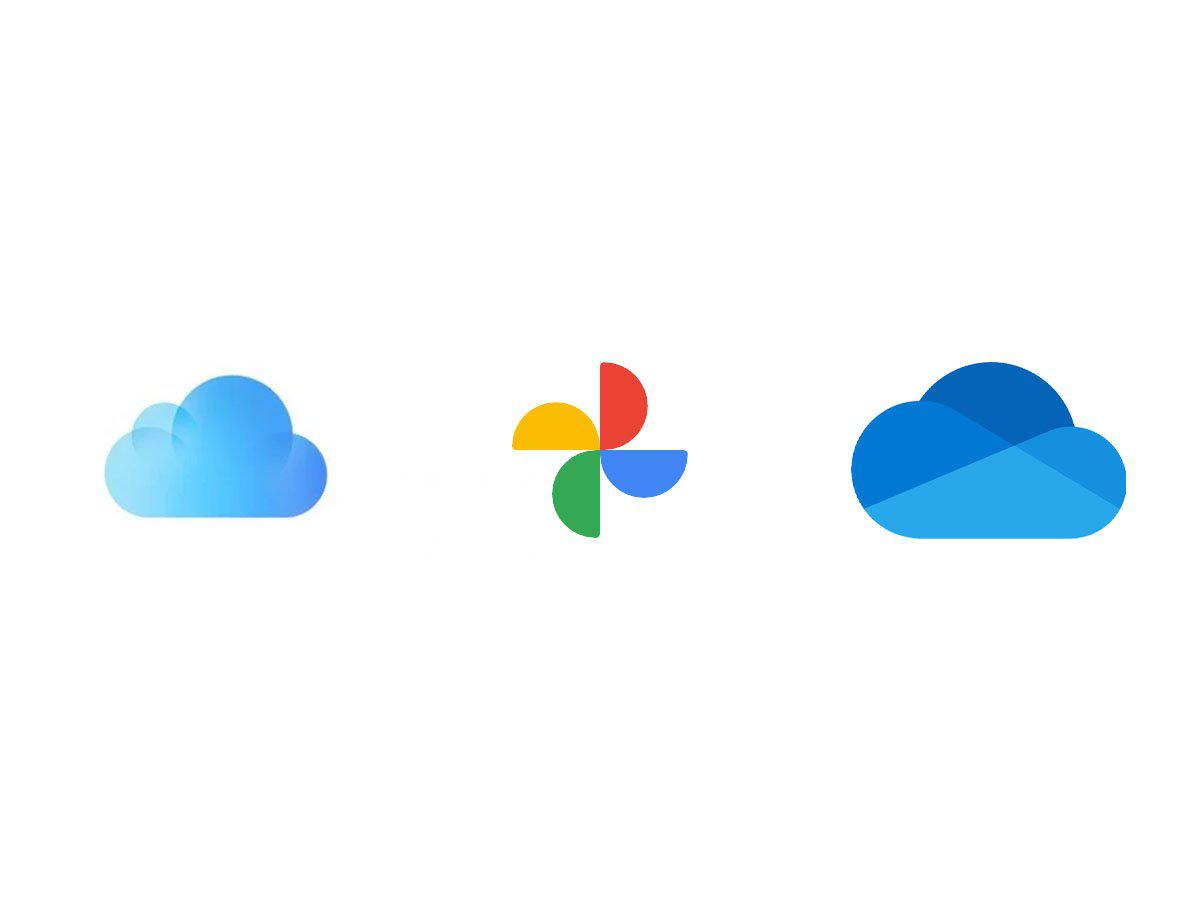
最后的方法是续订云端硬盘备份照片,既然 Google 图库决定收费,那就只好乖乖付费啦…当然除了 Google 图库,iCloud Drive 等等云端空间也可以考虑。
你可以先评估手机的照片文件大小,付费订阅适合容量的云端硬盘,大多云端硬盘 App 都有备份照片的功能,一按就会开始备份;iCloud 甚至可以无脑、背景备份,而且整只手机的数据都可以一起备份。
目前主流的云端硬盘有 iCloud、Google One、Onedrive 等等,这些云端硬盘的稳定性和安全性比较好,要用云端硬盘备份的话,笔者建议以这三家作为主要选择,下面会分析三款服务的优缺点。
订阅 iCloud:背景更新,适合苹果用户
如果你有两台以上的苹果设备,那推荐你订阅苹果自家的 iCloud 服务。 iCloud 在 iPhone 的备份传档速度比其他云端服务还快,iCloud 同时也可以使用优化 iPhone 保存空间,把不常看的照片传到云端,手机只保留缩略图,这样一来 iCloud 不仅有备份效果,同时还可以节省 iPhone 容量。
详细教学请见:iPhone 照片容量占太多?三招清出 iPhone 照片空间
但每个 Apple帐号缺省只有 5GB,需要花钱升级才有足够的备份空间。iCloud 升级费用如下:
- 50 GB:每月 NT$30
- 200 GB:每月 NT$90
- 2 TB :每月NT$300
续订 Google One:适合跨系统平台
若你先前在 Google 图库累积了超多照片、不想转移到其他地方,或是使用不同系统平台的设备,那可以使用 Google One 服务来备份,Google One 的跨平台便利性最好,在 Windows 和 Android 也可以查看、备份。
Google One 费用如下:
- 100 GB:每月 65 元
- 200 GB:每月 90 元
- 2 TB:每月330 元
OneDrive:Office 用户有 1TB 空间
如果你有订阅 Office 365,那就有 1TB OneDrive 的免费额外空间,但 OneDrive 的传输速度较慢,开分享权限也不大方便。
OneDrive 是搭配 Office 服务贩售的,没有办法单买容量,就不列出价格了。
备份 iPhone 照片的各种方式优缺点比较
最后统整比较一下电脑备份、NAS 和云端硬盘三种方案:
电脑备份 iPhone 照片
- 优点:不用花钱,可以存到外置硬盘
- 缺点:占用电脑硬盘空间、需要接线、需要手动勤劳备份、硬盘可能会坏掉
若你不想花太多钱处理备份,也不排斥手动接线到电脑,可以使用电脑来备份 iPhone 照片。
NAS 备份 iPhone 照片
- 优点:传输速度快、可以自己扩充、自订性高
- 缺点:成本偏高、硬盘可能会毁损
NAS 比较适合给想同时备份 iPhone 照片和 Mac 的用户,或是看重资安和家中网速够快的人使用。
使用外置硬盘备份
- 优点:传输速度快、使用简单
- 缺点:忘记插上硬盘,就等于忘记备份,而且根据经验,很多人最后都会忘记…偶尔想到才备份一下。
云端硬盘备份 iPhone 照片
云端硬盘适合单纯只想备份照片的 iPhone 用户 ( 当然你也能在云端存其他数据 ),看你愿不愿意付费订阅。
若你是苹果全家桶用户,可以使用 iCloud;懒得搬移旧数据或跨系统用户可以选 Google One,有订阅 Office 的人用免费的 OneDrive 1TB 即可。
总结:最好使用两种备份方式
无论是哪个方案都有风险,实体硬盘会有坏掉的问题,想取消订阅云端硬盘时,要转移数据也很麻烦,所以最好可以同时使用两种方案同时备份 iPhone 照片。
例如除了手机内的照片,云端、电脑各有一份备份,这样就算其中两边出状况,还是有份备份数据。你可以依照自身能力与使用习惯来选择适合的备份方法喔!
Google 图库将取消「无限空间」政策!还有半年时间可以转换或付费升级
Overseas 发表了文章 • 2020-11-17 10:55
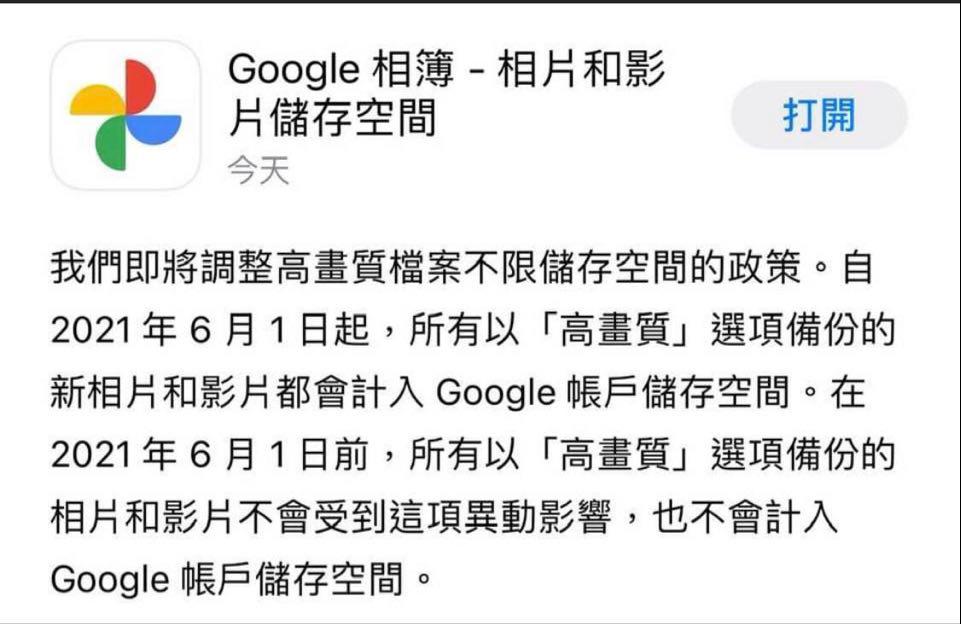
Google 今天宣布,2021 年 6 月 1 日起将不再提供 Google 图库无限量的保存空间,若习惯用 Google 图库备份照片的网友,可能要趁接下来的几个月时间转移服务,或是付费升级更大容量。
过去 Google 提供免费用户无限量地上传高清(非原始画质)照片到 Google 图库内,因此有许多用户用这项功能来备份,但之后图库里的空间将不是无限量,而要合并到 Google One 方案里,与云端硬盘等空间合并计算。
Google 图库宣布将不再提供无限量保存空间
图库空间合并到 Google One
目前所有 Google 用户都可以享有 15GB 的免费空间(方案名称叫「Google One」),这 15GB 包含云端硬盘、Google 文档等等,但不包含图库,图库是拥有额外的无限量高清空间的。
但 Google 宣布从 2021/6/1 开始,图库里的照片也要一并计算到 Google One 的空间里头,因此对免费用户来说,Google 图库 + 云端空间 + Google 文档,总共不能超过 15GB,用户只能选择升级或是转换服务。
Google Pixel 用户不受影响
对于购买 Google Pixel 手机的用户,在 6 月 1 日以后仍然可以继续免费、无限量地上传高清(非原始画质)的相片,不受到这次合并 Google One 政策的影响。
Google One 订阅费用是多少?
若决定要升级空间,以下为 Google One 的订阅费用,使用 Google 图库备份照片的网友可以参考:
- 15GB:免费
- 100GB:每个月 65 元
- 200GB:每个月 90 元
- 2TB:每个月 330 元